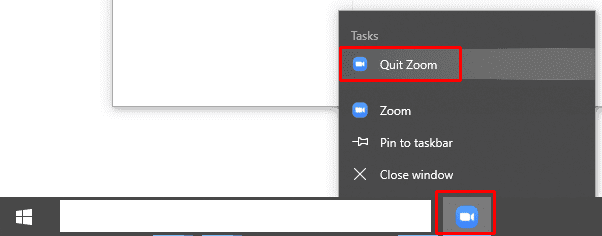واحدة من أكثر ميزات Skype المزعجة تاريخياً ، هي أنك إذا ضغطت على أيقونة "x" في ملف الزاوية العلوية اليمنى لإغلاق البرنامج ، يتم تصغيره إلى علبة النظام بدلاً من الخروج مثل أي برنامج آخر برنامج. لم تضف Microsoft إلا مؤخرًا نسبيًا خيارًا إلى Skype يسمح لك بتغيير هذا السلوك للتوافق مع كل تطبيق Windows آخر.
بشكل محبط ، يعد Zoom غير متوافق مع تجربة مستخدم Windows القياسية في هذا الصدد. بشكل افتراضي ، إذا قمت بالضغط على أيقونة "x" ، فسيتم تصغير Zoom في علبة النظام. يمكنك تغيير هذا السلوك ؛ ومع ذلك ، يمكنك فقط تغييره للتصغير إلى شريط المهام بدلاً من ذلك. يعد هذا تحسينًا ، لأنه يسهل ملاحظة أن Zoom لم يغلق ، لكنه لم يتم إصلاحه بعد المشكلة والمواءمة بشكل صحيح مع تجربة مستخدم Windows القياسية عن طريق الخروج فعليًا من البرنامج.
لتغيير سلوك رمز "x" لتقليل تكبير شريط المهام بدلاً من النظام ، حاول الدخول إلى إعدادات Zoom. يمكنك الوصول إلى الإعدادات من خلال النقر على أيقونة المستخدم الخاصة بك في الزاوية العلوية اليمنى ، ثم النقر فوق "الإعدادات".
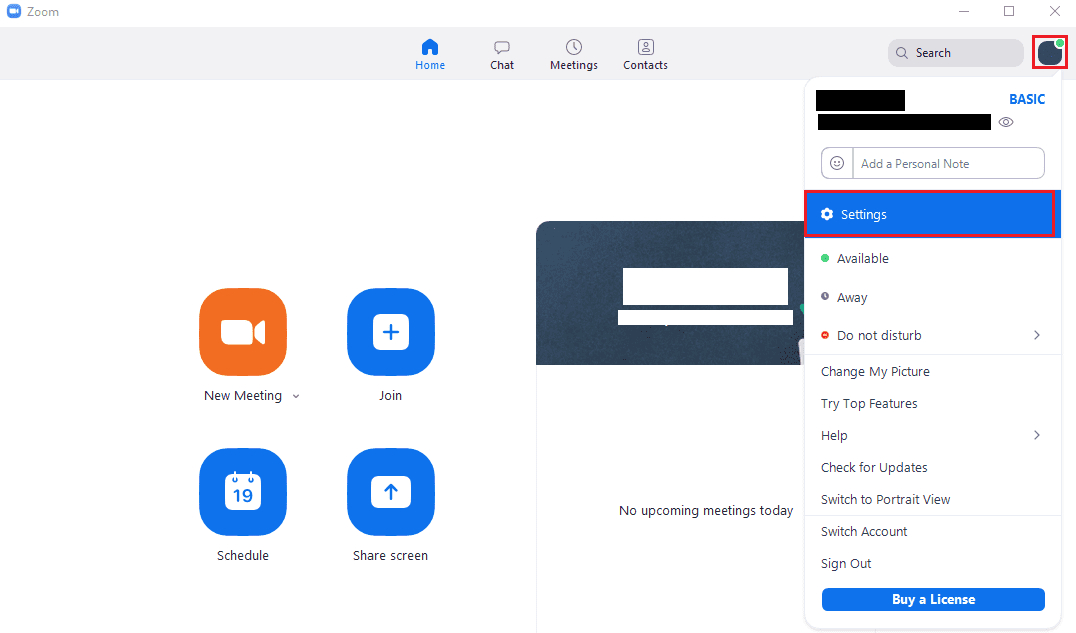
بمجرد الدخول إلى الإعدادات ، قم بإلغاء تحديد مربع الاختيار الثاني في علامة التبويب "عام" ، بعنوان "عند الإغلاق ، قم بتصغير النافذة إلى منطقة الإعلام بدلاً من شريط المهام". بمجرد إلغاء تحديد هذا الخيار ، سيتم تصغير Zoom إلى شريط المهام بدلاً من علبة النظام عند النقر فوق رمز "x".
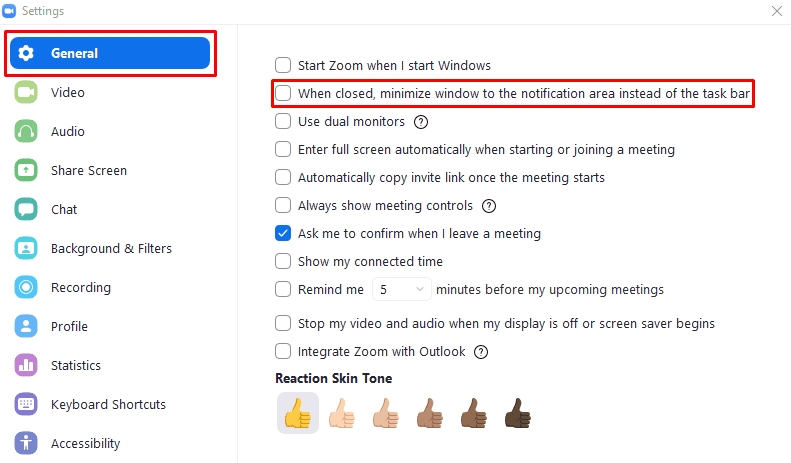
لكي تكون قادرًا بالفعل على إغلاق Zoom ، تحتاج إلى النقر بزر الماوس الأيمن فوق Zoom في شريط المهام أو علبة النظام ، ثم النقر فوق "Quit Zoom".